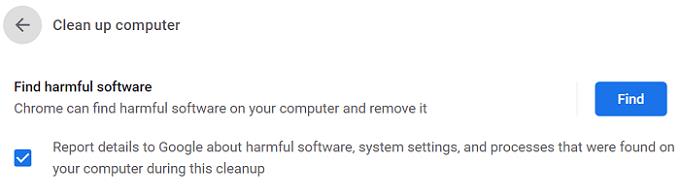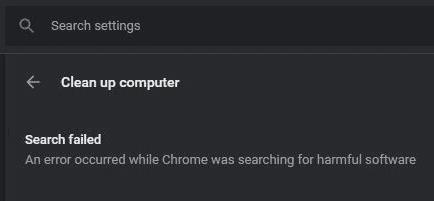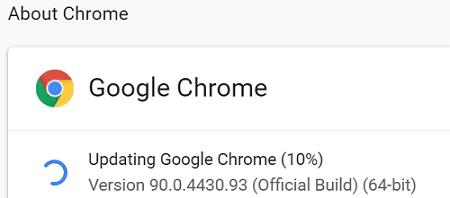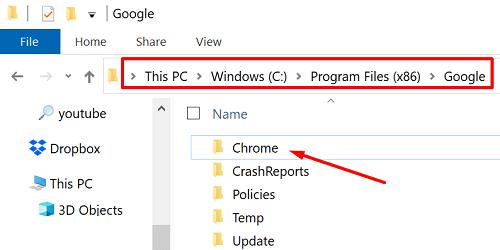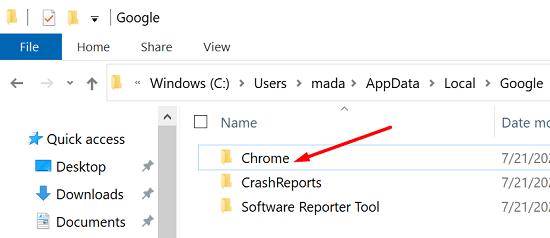Chrome ka një bazë përdoruesish prej 2.7 miliardë përdoruesish, duke e bërë atë shfletuesin më të popullarizuar të internetit në botë. Por kjo bazë e rëndësishme e përdoruesve e bën Chrome gjithashtu një objektiv të parezistueshëm për hakerët. Lajmi i mirë është se ju mund të përdorni mjetin e integruar të "CleanUp" të Chrome për të hequr programet reklamuese të padëshiruara, dritaret kërcyese dhe llojet e tjera të malware.
E tëra çfarë ju duhet të bëni është të lundroni te Cilësimet → Të avancuara → Rivendosni dhe pastroni → Pastroni kompjuterin → shtypni butonin Gjej.
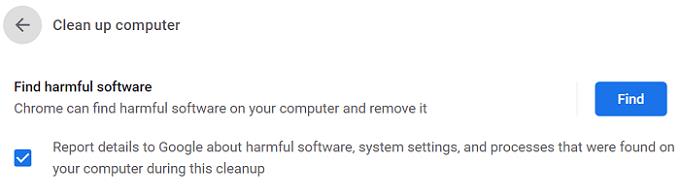
Sa kohë i duhet Chrome për të kontrolluar për softuer të dëmshëm?
Pasi të nisni skanimin, njoftimi " Kontrollo për softuer të dëmshëm... " do të shfaqet në ekran. Chrome në përgjithësi merr dy deri në pesë minuta për të kontrolluar për softuer të dëmshëm. Ju mund ta shpejtoni procesin duke pastruar së pari cache-in tuaj. Nëse Mjeti CleanUp zbulon ndonjë program ose shtesë të dyshimtë, do t'ju kërkojë t'i hiqni ato.
Fatkeqësisht, Chrome ndonjëherë mund të dështojë të kontrollojë për softuer të dëmshëm. Le të shohim se si mund ta rregulloni këtë problem.
Rregullim: Ndodhi një gabim ndërsa Chrome po kërkonte softuer të dëmshëm
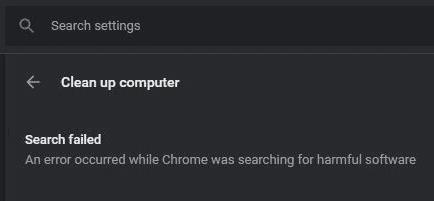
⇒ Shënim i rëndësishëm: Bëni kopje rezervë të të gjithë faqeshënuesve dhe të dhënave të tjera të rëndësishme përpara se të ndiqni udhëzimet e mëposhtme.
Pastro cache-in dhe skedarët e personalizimit
Klikoni në menunë e Chrome dhe zgjidhni Histori dy herë.
Më pas shkoni te Pastro të dhënat e shfletimit .
Zgjidhni intervalin kohor dhe shtypni butonin Pastro të dhënat .
Rinisni shfletuesin tuaj.
Më pas shkoni te Advanced , zgjidhni Reset and clean up dhe klikoni Clean up computer .
Përditëso Chrome
Mos harroni të përditësoni Chrome në versionin më të fundit. Instalimi i versionit më të fundit të Chrome mund të rregullojë problemet tuaja të "Mjetit të pastrimit". Klikoni në meny, shkoni te Ndihma , zgjidhni Rreth Google Chrome dhe përditësoni shfletuesin.
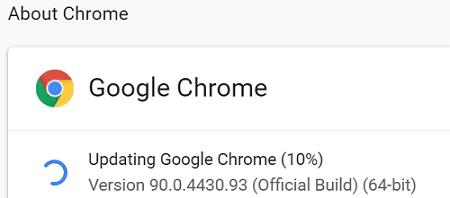
Skanoni sistemin tuaj
Hapni antivirusin tuaj dhe kryeni një skanim të thellë. Nëse dosja Chrome AppData është e infektuar me malware ose adware, "Mjeti i pastrimit" mund të ketë probleme me heqjen e kodit të padëshiruar. Nëse kodi i malware ose adware është i rrënjosur thellë në Chrome, shfletuesi mund të ketë nevojë për ndihmë nga antivirusi juaj për të hequr qafe problemin.
Riinstaloni Chrome
Instalimi i një kopjeje të re të Chrome e zgjidhi këtë problem për shumë përdorues.
Së pari, duhet të çinstaloni plotësisht Chrome. Shkoni te Paneli i Kontrollit , klikoni mbi Uninstall një program , zgjidhni Chrome dhe shtypni butonin Uninstall .
Më pas lundroni te C:\Program Files (x86)\Google dhe fshini Chrome.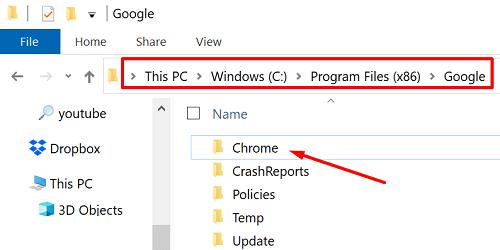
Shkoni te C:\Users\UserName\AppData\Local .
Klikoni në menunë View dhe zbuloni skedarët e fshehur.
Pas kësaj, kthehuni te dosja kryesore në Local Apps\Google dhe fshini Chrome.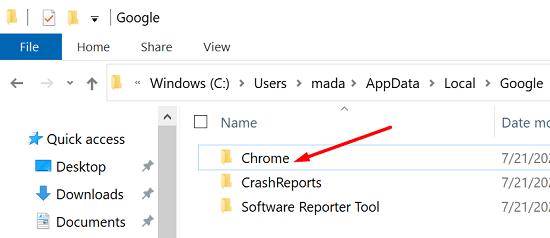
- Shënim : Kompjuteri juaj mund të shfaqë një alarm duke thënë se nuk mund të fshinte disa skedarë. Eshte ne rregull; ju mund ta injoroni alarmin.
Rinisni kompjuterin tuaj.
Shkarkoni përsëri Chrome dhe riinstaloni shfletuesin.
konkluzioni
Vegla e pastrimit të Google Chrome ndonjëherë mund të dështojë gjatë kërkimit të softuerit të dëmshëm. Për të rregulluar problemin, përditësoni Chrome, pastroni cache-in dhe skedarët e personalizimit dhe rinisni kompjuterin tuaj. Nëse problemi vazhdon, çinstaloni shfletuesin, hiqni dosjen Chrome nga të dhënat e aplikacionit lokal dhe shkarkoni një kopje të re të shfletuesit. Shtypni komentet më poshtë dhe na tregoni se cila zgjidhje funksionoi për ju.